پورت فورواردینگ چیست و چگونه آن را انجام دهیم؟

پورت فورواردینگ چیست؟
به طور خلاصه پورت فورواردینگ (Port Forwarding) به ما این امکان را می دهد تا بتوانیم سیستم های داخل شبکه خود را به گونه ای سازماندهی کنیم که در بیرون از شبکه نیز قابل دسترس باشند. یکی از کاربردهای مهم پورت فورواردینگ در زمینه تست نفوذ و ساخت پیلود (payload) می باشد. به طوری که بتوان با دیوایس های دیگر چه داخل و چه خارج شبکه ارتباط برقرار کرد. در ادامه با نحوه انجام پورت فورواردینگ در مودم آشنا می شویم.
همانطور که گفته شد این قابلیت به شما امکان دسترسی به دیوایس های داخلی شبکه را می دهد. هر چند که سیستم های داخل شبکه پشت یک روتر قرار گرفته و دارای آدرس های Private باشند.
این قابلیت معمولا زمانی کاربرد دارد که شما یک آدرس اینترنتی دارید و میخواهید به یک یا چند سرور خود از روی اینترنت دسترسی داشته باشید. به عنوان مثال برای دسترسی به یک وب سرور یا یک دوربین مدار بسته در داخل یک شبکه محلی از طریق اینترنت، میتوانید از Port Forwarding استفاده کنید.
در بسیاری از مواقع خود isp ها نیز آی پی ثابت ارائه می دهند که با توجه به هزینه بالای آن صرفه اقتصادی نخواهد داشت. پس بهترین راه استفاده از همین قابلیت است که در ادامه با آموزش عملی آن آشنا خواهیم شد.
نحوه انجام پورت فورواردینگ در مودم
ابتدا آدرس آیپی 192.168.1.1 یا 192.168.0.1 را جهت وارد شدن به کانفیگ مودم در مرورگر خود وارد کنید (درصورتی که تنظیمات خود را تغییر نداده باشید، یوزر و پسورد پیشفرض آن admin میباشد). سپس وارد تنظیمات شوید.
در قسمت Configuration وارد مسیر زیر شوید.
Configuration > Network >Wireless LAN
وارد تب Advanced شوید.
معمولا در این مودم ها و در قسمت NAT می توانید گزینه هایی مانند Application Rule ، Virtual Server ، Port Forwarding را پیدا کنید که در این قسمت باید وارد Application Rule شویم.
در قسمت Service Name یک نام دلخواه را در نظر گرفته و در قسمت Port یک پورت را وارد می کنیم. (توجه داشته باشید اگر برای ساخت پیلود استفاده می کنید، حتما پورت انتخابی خود را در تنظیمات فایروال ویندوز یا لینوکس خود باز کنید تا اتصال برقرار شود)
حال کافی است تا آیپی لوکالی که سیستم شما قرار است از طریق همان آی پی اتصال خود را برقرار کند را وارد کنید. ما برای مثال آیپی 192.168.1.150 را در نظر گرفتیم. (حتما رنج آی پی خود را جهت چک کردن دیوایس های متصل به مودم بررسی کنید و بر اساس آن، آیپی لوکال به آن اختصاص دهید)
در نهایت روی Apply کلیک کنید تا تغییرات انجام شود. برای اطمینان بیشتر پس از پورت فورواردینگ یکبار مودم خود را خاموش و روشن کنید.
موفق باشید.
بیشتر بخوانید:



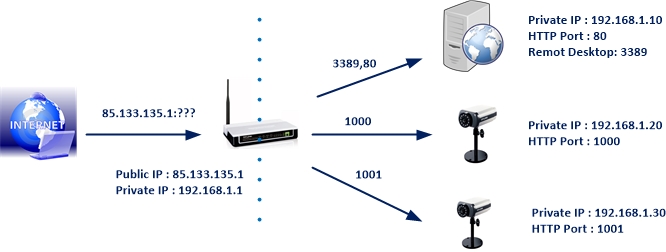
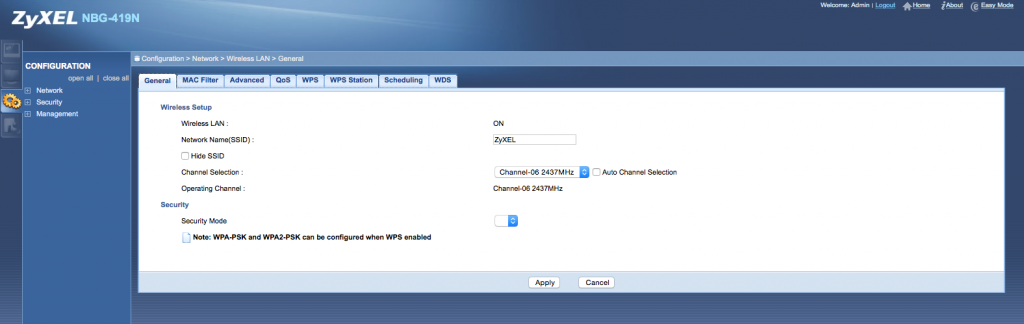
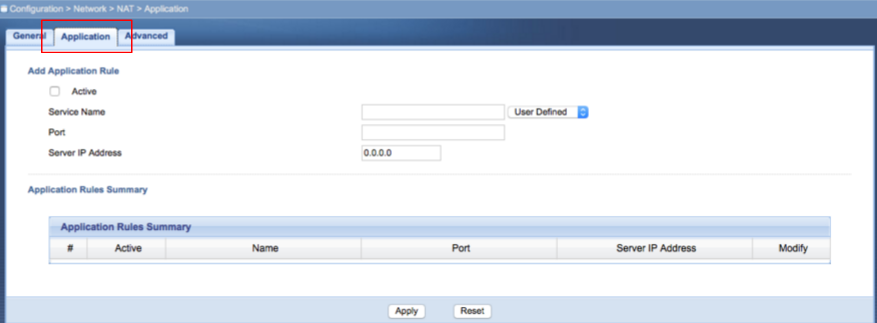
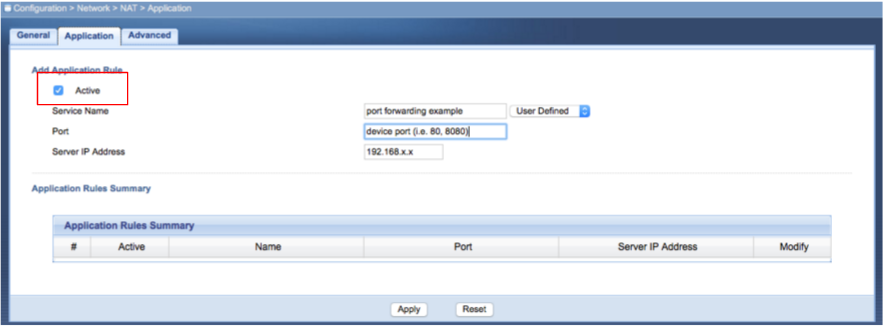



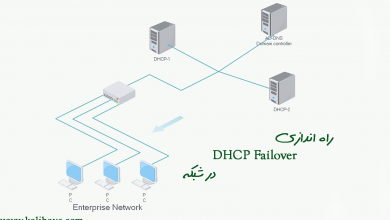


شماره پورت 40444 الی 40447 پورت UDP رو چگونه وارد کنم؟ باید برای هر کدوم عدد بعه عدد یه پنجره مجزا add کنم؟ مثلا 40444 تا 40445 و در بعدی 40446 تا 40447؟ بهم بگه یه نفر لطفا!
سلام
وقت بخیر
من یه آیپی استاتیک دارم روی خط adsl
میخوام وصلش کنم به خود مودم
یعنی وقتی زدم آیپی استاتیک رو خارج از شبکه
کانفیگ و لاگین مودم بیاد بالا
وقتی آیپی مودم رو برای فوروارد میزنم قبول نمیکنه
سلام
قسمت ip static مودم، آی پی استاتیکی که خریداری کردید رو وارد کنید.
سلام
من پورت 8080 رو توی تنظیمات مودم فوروارد کردم و بعد یه سرور با Node.Js روی پورت 8080 تو حالت Listening راه اندازی کردم. حالا با آیپی پابلیک روی پورت 8080 که میخوام کانکت بشم کانکت نمیشه. پورت 8080 رو هم که اسکن میکنم پورت بسته است. میشه یه راهنمایی کنید.
سلام وقت بخیر
تنظیمات پورت فورواردینگ رو مجدد بررسی کنید تا خطایی نکرده باشید.
توجه داشته باشید که باید آیپی لوکال خود را در مودم تنظیم کنید.
سلام مرسی از توضیحات چند تا موردی که هست یک اینکه تو عکس ها گزینه های تنظیمات به اون صورت واضح نیست چرا عکس ها قابلیت اسلایدشویی ندارند بشه زوم کرد و اینکه اخرش گفتین یبار مودم رو خاموش روشن کنید امکان داره که آیپی اینترنت مودم تغییر کنه در اون صورت دیگه پورت فوراردینگ عمل نمیکنه اگر به گزینه های ddns اشاره میکردین خیلی خوب میشد و تو هر تغییر ای پی دیگه مشکلی پیش نمیاد
سلام،ممنون از پیشنهادتون
درسته حق با شماست،البته توی مقاله هم اشاره کردیم که آی پی ثابت نیاز هست. ما با فرض اینکه ip ثابت داریم گفتیم که بعد از اعمال تغییرات مودم رو ری استارت کنید